VPNとは?VPN仮想プライベートネットワークのメリットとデメリット

VPNとは何か、そのメリットとデメリットは何でしょうか?WebTech360と一緒に、VPNの定義、そしてこのモデルとシステムを仕事にどのように適用するかについて考えてみましょう。
スピーカーの最大音量が不十分であるように思える場合があります。あるいは、ヘッドフォンに問題があり、音がほとんど聞こえない場合もあります。そのような状況に陥った場合は、音量ブースター ソフトウェアが必要になります。
拡張アプリケーションは、さまざまなアルゴリズムを通じて、サウンドを最大限度を超えて増幅します。選択肢はたくさんあるので、Quantrimang.com は徹底的に調査し、入手可能な最高のボリュームブースターをいくつかご紹介します。
Equalizer APO は、Windows ユーザーが利用できる最高のオープン ソース ボリューム ブースター ソフトウェアの 1 つです。このアプリケーションは、技術的な面でかなり重いです。
このアプリは、無制限のフィルター、マルチチャンネル互換性、低レイテンシ、低CPU使用率を提供し、あらゆる加速ニーズに最適な選択肢となります。初めて起動すると、音量を上げたいデバイス(スピーカー、ヘッドフォンなど)を設定するようにアプリで求められます。
最後に、そこからプリアンプ、グラフィック EQ などの機能を使用して、アプリを最大限に活用できます。
2. Fxサウンド
Quantrimang.com では、Windows で最高のイコライザー ソフトウェアのガイドの中で、以前にも FXSound について言及しています。しかし、優れたイコライザー以外にも、このアプリは音量や音質を向上させるなどの他の機能も提供します。
FXSound は、32 ビット浮動小数点処理と 16 ビットのリミックスを通じてオーディオ品質を向上させることでこれを実現します。最後に、品質が向上したため、ダイナミックブーストを通じてサウンドを最大限に増幅し、品質を損なうことなく音量を上げることができるようになりました。パラメトリック EQ を改善して低音を増強することもできます。
何よりも、このアプリは無料なので、好きなだけ試すことができます。
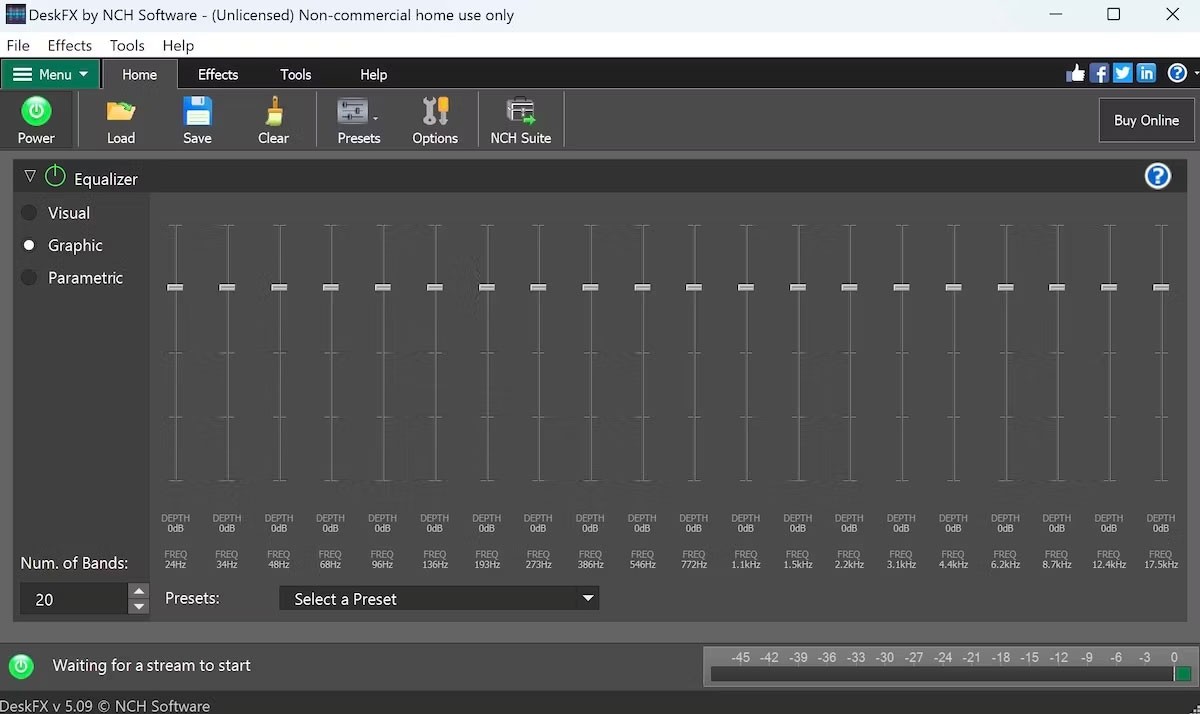
DeskFX Audio Enhancer は、イコライザー、ゲイン、リバーブ、コーラスなどのさまざまなオーディオ設定を提供し、オーディオの品質と音量を向上させるのに役立ちます。
これにより、音質を損なうことなく音量を上げることができます。 DeskFX Audio Enhancer は、Spotify、Apple Music、YouTube、映画、ゲームなど、ほぼすべての人気アプリでも動作します。複数の場所で使用できるアプリが必要な場合に最適です。
アプリは無料でご利用いただけますが、すべての機能にアクセスするには、製品のフルバージョンを購入する必要があります。
4. VLCメディアプレーヤー
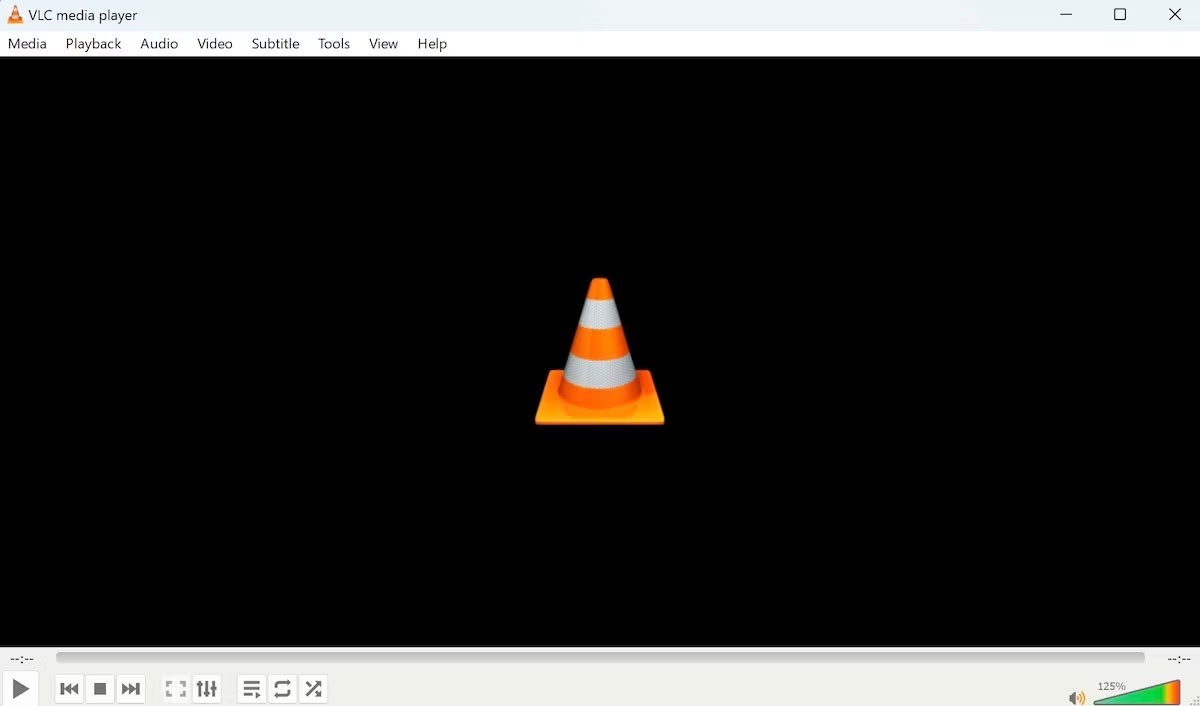
VLC メディア プレーヤーには、音質を損なうことなくデバイスの音量を最大 125% まで上げることができるツールが組み込まれています。ただし、VLC はオーディオ ファイルとビデオ ファイルを再生するメディア プレーヤーであるため、アプリの音量ブースト機能はビデオ ファイルとオーディオ ファイルに限定されていると言っても過言ではありません。
VLC でサウンドを増幅するには、音量スライダーを最大までスライドするだけで、残りの作業はアプリが行います。デフォルトでは、制限は 125% に設定されています。設定を調整することでこの制限を最大 300% まで増やすことができますが、音質に影響する可能性があります。
Viper4Windows は、複数の独立したオーディオ処理アルゴリズムを使用する、完全に機能するオーディオ管理アプリケーションです。これにより、アプリはビデオチャット、音楽プレーヤー、ビデオ、ラジオなど、複数のチャネルにわたってシステム音量を調整できるようになります。
このアプリケーションは無料で、Vista 以降のすべてのバージョンの Windows で使用できます。
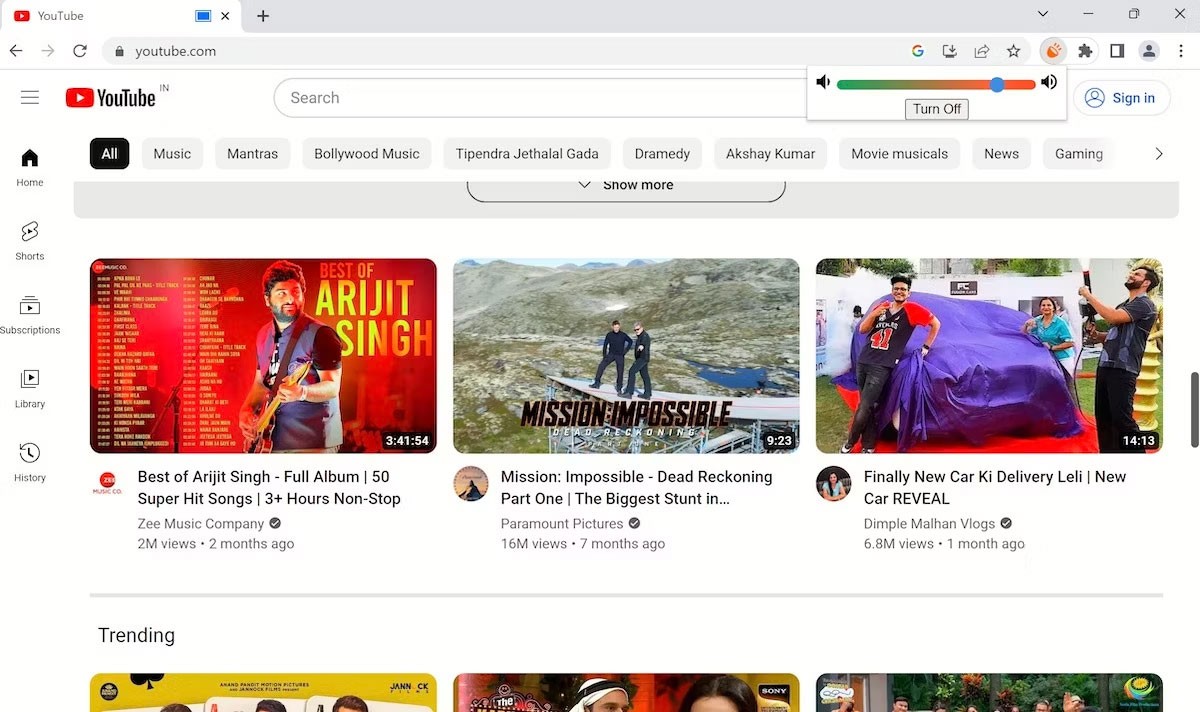
時々音量を上げるのが好きな人であれば、上記のオプションを使用すると簡単に目的を達成できます。しかし、インターネット閲覧セッションをさらに充実させたい場合には、もっと強力なものが必要になります。 Chrome Volume Booster は、ここで探しているツールです。
Chrome 拡張機能をダウンロードしてインストールし、スライダーを 1 つスライドするだけで完了です。これにより、不具合なくサウンドを強化することができます。唯一の注意点は、このアプリは Chrome ブラウザでしか使用できないため、他の面ではかなり制限されるということです。しかし、それで問題がなければ、このアプリはブラウザ上で問題なく機能します。
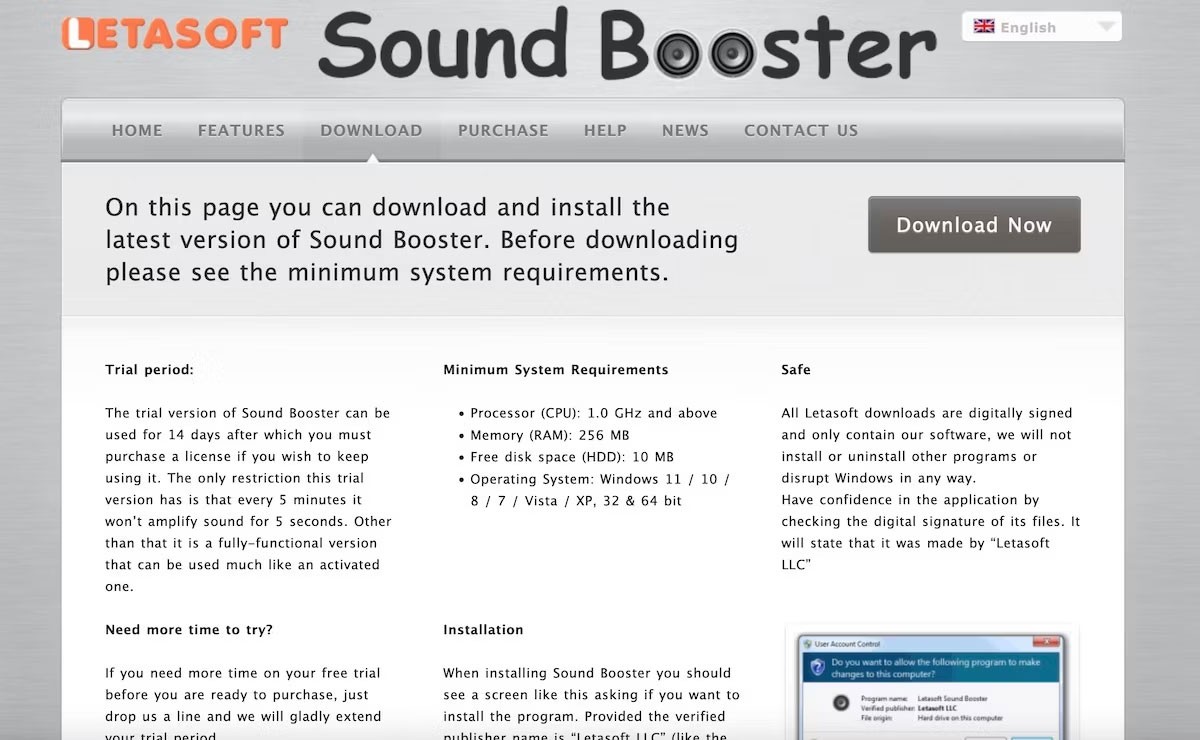
何らかの理由で音量が低すぎる場合は、Letasoft Sound Booster を使用して PC の音量を 500% 増幅します。このアプリは 14 日間の無料トライアルを提供しており、アプリの機能が気に入った場合はフルバージョンを購入して、PC をスムーズに実行し続けることができます。
このアプリは非常に使いやすく、ブラウザ、Zoom、Skype などのコミュニケーション アプリ、メディア プレーヤーなど、さまざまなアプリケーションのサウンドを強化します。 APO エフェクトとコード インジェクションというさまざまな方法を使用してサウンドを強化します。特定のニーズに最適なものを選択すると、歪みのないオーディオ体験が得られます。
VPNとは何か、そのメリットとデメリットは何でしょうか?WebTech360と一緒に、VPNの定義、そしてこのモデルとシステムを仕事にどのように適用するかについて考えてみましょう。
Windows セキュリティは、基本的なウイルス対策だけにとどまりません。フィッシング詐欺の防止、ランサムウェアのブロック、悪意のあるアプリの実行防止など、様々な機能を備えています。しかし、これらの機能はメニューの階層構造に隠れているため、見つけにくいのが現状です。
一度学んで実際に試してみると、暗号化は驚くほど使いやすく、日常生活に非常に実用的であることがわかります。
以下の記事では、Windows 7で削除されたデータを復元するためのサポートツールRecuva Portableの基本操作をご紹介します。Recuva Portableを使えば、USBメモリにデータを保存し、必要な時にいつでも使用できます。このツールはコンパクトでシンプルで使いやすく、以下のような機能を備えています。
CCleaner はわずか数分で重複ファイルをスキャンし、どのファイルを安全に削除できるかを判断できるようにします。
Windows 11 でダウンロード フォルダーを C ドライブから別のドライブに移動すると、C ドライブの容量が削減され、コンピューターの動作がスムーズになります。
これは、Microsoft ではなく独自のスケジュールで更新が行われるように、システムを強化および調整する方法です。
Windows ファイルエクスプローラーには、ファイルの表示方法を変更するためのオプションが多数用意されています。しかし、システムのセキュリティにとって非常に重要なオプションが、デフォルトで無効になっていることをご存知ない方もいるかもしれません。
適切なツールを使用すれば、システムをスキャンして、システムに潜んでいる可能性のあるスパイウェア、アドウェア、その他の悪意のあるプログラムを削除できます。
以下は、新しいコンピュータをインストールするときに推奨されるソフトウェアのリストです。これにより、コンピュータに最も必要な最適なアプリケーションを選択できます。
フラッシュドライブにオペレーティングシステム全体を保存しておくと、特にノートパソコンをお持ちでない場合、非常に便利です。しかし、この機能はLinuxディストリビューションに限ったものではありません。Windowsインストールのクローン作成に挑戦してみましょう。
これらのサービスのいくつかをオフにすると、日常の使用に影響を与えずに、バッテリー寿命を大幅に節約できます。
Ctrl + Z は、Windows で非常によく使われるキーの組み合わせです。基本的に、Ctrl + Z を使用すると、Windows のすべての領域で操作を元に戻すことができます。
短縮URLは長いリンクを簡潔にするのに便利ですが、実際のリンク先を隠すことにもなります。マルウェアやフィッシング詐欺を回避したいのであれば、盲目的にリンクをクリックするのは賢明ではありません。
長い待ち時間の後、Windows 11 の最初のメジャー アップデートが正式にリリースされました。













